本文还有配套的精品资源,点击获取
简介:系统分析工具对于IT专业人员来说至关重要,它们能深入洞察操作系统内部,帮助定位问题、优化性能和提升安全防护。本文介绍了一些关键工具,如Autoruns、Filemon、IceSword120和ProcessExplorer_CN,包括它们的功能、如何使用它们解决特定问题,以及它们在实际中的应用场景。通过掌握这些工具,IT从业者可以提升工作效率,确保系统稳定和安全。
1. 系统分析工具的作用和重要性
在当前复杂的IT环境下,系统的高效运行和安全维护是任何组织的首要任务。系统分析工具在这一过程中扮演着至关重要的角色。这些工具不仅帮助管理员快速诊断问题,还能够在系统性能降低或安全受到威胁之前提供深入的洞见。
系统分析工具的使用,从本质上讲,是一种预防性的维护手段。通过对系统各个组件的监控和分析,可以及时发现潜在的性能瓶颈、系统故障,以及安全漏洞。因此,这些工具不仅对于技术新手是宝贵的资源,对于经验丰富的IT专家来说,也是不可或缺的。
本章将深入探讨系统分析工具的重要性,并概述这些工具如何成为提升系统性能、保障安全性的有力助手。我们将了解到系统分析工具能够为IT专业人员提供哪些关键的信息,并如何利用这些信息来优化系统性能和提高工作效率。
2. Autoruns工具的启动项管理功能
2.1 启动项的概念和重要性
2.1.1 启动项的定义
在计算机系统中,启动项指的是系统启动时自动加载运行的程序或服务。这些启动项可以在操作系统的注册表、特定的启动文件夹或者通过组策略进行设置。启动项对于用户来说是双刃剑,一方面它们能提供快速访问常用应用程序的功能,另一方面也可能成为恶意软件藏身之地。
2.1.2 启动项对系统性能的影响
过多的启动项会导致系统启动和运行缓慢,因为它们会占用大量的系统资源。启动项的程序在后台运行可能会消耗CPU、内存和磁盘I/O资源,增加系统负载,影响用户体验。因此,对启动项进行管理,只保留必要的项,可以有效提升系统性能和安全性。
2.2 Autoruns工具的使用方法和技巧
2.2.1 安装和配置Autoruns工具
Autoruns是Sysinternals套件中的一款免费工具,由微软提供,用于展示和管理Windows系统的启动项。安装Autoruns非常简单,只需要从Microsoft官方网站下载Sysinternals Suite并解压缩,然后运行Autoruns.exe即可。
# 下载Sysinternals Suite的命令示例
Invoke-WebRequest -Uri "***" -OutFile "SysinternalsSuite.zip"
Expand-Archive -Path "SysinternalsSuite.zip" -DestinationPath ".\SysinternalsSuite"
2.2.2 如何管理和优化启动项
使用Autoruns,用户可以清晰地看到每个启动项的详细信息,包括程序路径、加载位置和启动类型。检查所有启动项,取消勾选不需要的项,可以阻止它们自动启动。对于可疑的启动项,还可以利用Autoruns的“查找”功能,在互联网上快速搜索相关信息。
| 启动项类型 | 描述 | 处理建议 |
| --- | --- | --- |
| 启动文件夹 | 启动时Windows会自动加载这些文件夹中的程序 | 审查每个程序,如果不确定,可以使用在线搜索验证其合法性 |
| 注册表 | 存储在注册表中的启动项,分为不同的运行键 | 对于未授权的或未知的启动项,建议禁用并进一步检查 |
| 特殊启动 | 包括登录时运行的程序和服务,以及由其他程序添加的启动项 | 检查来源程序的合法性,谨慎操作以避免影响系统稳定性 |
通过逐个审查和优化这些启动项,可以有效减少系统启动和运行时的负担,提高系统性能。同时,定期使用Autoruns检查新的启动项也很重要,它可以帮助发现和阻止恶意软件的自动启动。
接下来,我们将详细探讨如何利用Filemon工具监控文件系统活动。
3. Filemon工具的文件系统活动监控
文件系统活动监控是IT专业人员日常工作中不可或缺的环节,它是保障系统稳定运行的重要手段。Filemon(文件监视器)作为一款强大的系统监控工具,能够实时查看系统中所有文件操作活动,这对于检测文件访问、修改和创建等行为至关重要。
3.1 文件系统活动监控的必要性
3.1.1 文件系统活动的定义和重要性
文件系统活动包括文件的创建、打开、读取、写入、删除、重命名等操作。监控这些活动对于确保系统数据安全、优化系统性能和故障排查至关重要。比如,通过监控文件系统活动,可以及时发现恶意软件的行为,防止数据泄露,甚至能在应用程序崩溃时追踪到崩溃原因。
3.2 Filemon工具的使用方法和技巧
3.2.1 安装和配置Filemon工具
Filemon工具的安装过程比较简单,通常只需要双击安装程序并遵循安装向导即可完成。在配置阶段,用户可以根据需要调整监控的文件类型、进程、路径等参数,以便更好地满足特定的监控需求。
3.2.2 如何监控和分析文件系统活动
安装并配置好Filemon之后,就可以开始监控文件系统的活动了。Filemon实时展示所有与文件相关的活动。每个活动记录包含进程名称、文件操作类型、文件路径、操作结果等详细信息。用户可以通过过滤条件快速定位到感兴趣的活动记录。
例如,要监控所有对 C:\Windows\System32 目录的文件操作,可以在Filemon的过滤器中设置 Path Contains C:\Windows\System32 ,然后点击“Add”添加该过滤规则。
| Field | Value |
|-------|-------------------|
| Path | Contains C:\Windows\System32 |
Filemon的界面直观易用,列出了一系列的列标题,如时间、进程、操作等。通过这些信息,我们能迅速获得关于文件活动的全面视角。在发生问题时,例如某个程序异常操作文件导致系统出错,通过Filemon提供的详细记录,可以迅速定位到问题程序并作出相应的处理。
| Time | Process Name | Operation | Path |
|------|--------------|-----------|------|
| 09:30:45 | notepad.exe | CreateFile | C:\Windows\System32\notepad.exe |
除了实时监控,Filemon工具还允许用户保存监控记录到日志文件中,方便后续的分析和备份。此外,Filemon的高级功能中还包括对重复事件的识别,可以将对同一文件进行的连续操作合并在一条记录中展示,这样可以更清晰地观察到文件操作的模式。
总之,Filemon为系统管理员和安全专家提供了一个强大的平台,以了解和控制他们的系统。通过细致的监控和分析文件系统活动,用户可以及时发现潜在的系统风险,优化系统性能,并且对系统问题做出有效的故障排查。在实际操作中,还需要结合其他工具和方法,以确保最佳的系统维护效果。
4. IceSword120工具的安全分析功能
4.1 系统安全分析的必要性
在当今数字时代,系统安全已成为IT行业中不可或缺的一部分。随着各种网络攻击的不断进化,安全分析工具变得越来越重要,它们能够帮助IT专家及时发现潜在的安全威胁,做出快速响应。系统安全分析涉及识别、评估和缓解针对计算机系统漏洞和安全弱点的攻击。它不仅包括恶意软件检测和移除,还包括对系统漏洞、入侵尝试、异常行为以及其他潜在风险的监控和分析。
4.1.1 系统安全风险的类型和影响
系统安全风险可以分为以下几类:
恶意软件: 包括病毒、蠕虫、特洛伊木马、间谍软件、勒索软件等。它们可能损坏系统文件,窃取敏感数据,甚至在系统上打开后门供黑客访问。
漏洞利用: 软件或硬件中的设计缺陷或配置错误,黑客可以利用这些漏洞获取未授权的访问。
内部威胁: 由系统内部用户发起的攻击,可能是由于员工的疏忽或恶意行为。
网络钓鱼和社交工程: 利用人类心理弱点,如信任、贪婪、好奇心等,来诱使用户泄露敏感信息。
这些风险可能会导致数据丢失、系统损坏、财产损失,甚至对组织的信誉造成不可逆转的损害。因此,定期进行系统安全分析,识别这些潜在威胁并采取预防措施,对保护系统安全至关重要。
4.2 IceSword120工具的使用方法和技巧
4.2.1 安装和配置IceSword120工具
IceSword是一款由国内的安全专家开发的高级安全工具,它可以帮助用户深入分析系统中的安全风险,例如检测隐藏的进程、线程、内核钩子、服务、驱动等。安装和配置IceSword120的步骤如下:
下载最新版本: 从官方网站或其他可信资源下载最新版本的IceSword120。
安装: 按照安装向导提示进行安装。通常情况下,仅需点击“下一步”即可完成。
初次运行: 运行IceSword120,初次使用时它可能会请求管理员权限。
更新: 由于IceSword120可能不经常更新,确保定期从官方资源下载最新版本以获得最新的安全检测功能。
4.2.2 如何进行系统安全分析和防御
进程和模块管理: 使用IceSword120的进程管理功能,可以查看系统中所有活动进程,并检查是否有未知或可疑进程。通过右击可疑进程,可以结束进程、删除模块或清理注册表,从而提高系统安全性。
plaintext # 示例代码块展示如何使用IceSword120结束进程 # 注意:使用此功能需谨慎,错误的操作可能会导致系统不稳定 Process Killer: - Right-click on the suspicious process - Select 'End Process' to terminate it
内核钩子和服务: IceSword120可以检查系统中安装的服务和内核钩子。这些往往是高级恶意软件用来维持自身在系统中存在的方式。检查并移除可疑的服务和内核钩子对于系统防御至关重要。
文件和目录的隐藏访问点: IceSword120还能检测到隐藏在文件系统中的访问点。通过检测这些隐藏点,可以发现并防止未授权访问。
安全模式下的使用: 为了获得更加纯净的系统分析,建议在安全模式下运行IceSword120,此时许多恶意软件和进程都不会被加载,使得检测工作更为准确。
实时监控: IceSword120提供了实时监控系统安全的功能。开启这一功能后,IceSword120会持续监控系统行为,一旦检测到异常活动,即会发出警告。
graph LR
A[启动IceSword120] --> B{检查进程}
B -->|发现可疑进程| C[结束进程]
B -->|发现可疑服务| D[移除服务]
B -->|发现隐藏访问点| E[清理文件系统]
C --> F[系统安全提升]
D --> F
E --> F
F --> G[实时监控]
G --> H[系统行为分析]
H -->|异常活动| I[发出警告]
利用IceSword120进行系统安全分析是一项复杂的工作,需要专业的知识和经验。通过上述步骤的介绍,我们可以看到IceSword120在帮助IT专业人士识别和解决系统安全问题方面的能力。正确使用IceSword120可以显著提升系统的安全性,减少安全风险带来的潜在威胁。
5. ProcessExplorer_CN工具的进程信息详细查看
5.1 进程信息查看的重要性
5.1.1 进程的概念和作用
在操作系统中,进程是程序的一次执行过程,是一个动态的概念。它是系统进行资源分配和调度的一个独立单位,每个进程都运行在其自身的内存空间中。进程是系统资源分配的最小单位,同时也是系统调度和运行的基本单位。
在IT领域,进程信息的查看尤其重要,因为:
资源监控 :通过查看进程信息,可以监控系统资源的使用情况,如CPU、内存、硬盘和网络等资源。这有助于及时发现资源占用异常的进程。 性能调优 :了解进程在系统中的运行状态,有助于进行性能调优。例如,可以识别出耗CPU或内存的进程,针对性地进行优化。 安全分析 :进程信息对于识别潜在的恶意软件或未经授权的行为至关重要。安全分析师可以利用这些信息来分析和防御安全威胁。 故障诊断 :在系统出现故障时,进程信息可以协助IT专业人员快速定位问题所在,从而更快地解决问题。
5.2 ProcessExplorer_CN工具的使用方法和技巧
5.2.1 安装和配置ProcessExplorer_CN工具
ProcessExplorer_CN是Process Explorer的中文本地化版本,由国内开发团队提供。它继承了原版Process Explorer的强大功能,支持中文界面,使得中文用户在查看和管理进程时更加方便。
安装和配置ProcessExplorer_CN的步骤如下:
下载 :从官方网站或其他可靠的软件源下载ProcessExplorer_CN的安装包。 安装 :双击下载的安装程序,遵循安装向导完成安装。通常,接受默认设置即可。 启动 :安装完成后,可以从开始菜单中找到ProcessExplorer_CN的快捷方式,双击启动工具。 配置 :初次运行时,ProcessExplorer_CN可能需要进行一些基本配置。可以按照提示完成语言选择、设置用户界面等。
5.2.2 如何查看和管理进程信息
查看和管理进程信息是ProcessExplorer_CN工具的核心功能,下面详细介绍如何使用:
查看进程信息 : ProcessExplorer_CN提供了进程的详细信息视图。启动工具后,你会看到一个类似任务管理器的窗口。左上角显示了所有活动的进程。点击任何一个进程,你会在下面的面板中看到该进程的详细信息。
进程树视图 : ProcessExplorer_CN支持进程树视图,这有助于理解进程之间的父子关系。点击工具栏上的“以树状图显示句柄和DLL”按钮,可以切换到进程树视图。在这个视图中,你可以看到不同进程之间的层级关系。
管理进程 : 如果你发现某个进程影响系统性能,可以通过ProcessExplorer_CN进行管理。右键点击目标进程,选择“结束进程”或“结束进程树”,可以强制结束该进程或其所有子进程。
搜索进程 : ProcessExplorer_CN还支持搜索功能。使用“搜索进程”按钮,输入进程名称或者部分名称,工具将帮助你快速找到目标进程。
5.2.3 实际应用案例
让我们通过一个实例来说明ProcessExplorer_CN在实际工作中的应用。假设我们遇到了系统频繁无响应的问题,我们怀疑是某个进程占用了过多资源。
启动ProcessExplorer_CN : 打开ProcessExplorer_CN,它会自动显示出当前所有进程的列表。
查看CPU使用情况 : 在进程列表中,按CPU使用率进行排序(点击CPU列的标题),找到占用CPU最高的进程。
分析进程信息 : 右键点击该进程,选择“属性”,在弹出的窗口中查看进程的详细信息,包括路径、版本、命令行等。
进行决策 : 根据进程信息,判断该进程是否为系统必须的进程。如果是未知或可疑进程,可以进一步使用杀毒软件或在线查毒服务进行检查。如果是正常的系统进程或应用程序进程,可能需要更新或重新安装相关软件。
监控进程行为 : 如果需要,可以进一步使用“句柄”和“DLL”视图来监控进程对系统资源的占用和调用的动态链接库(DLL)情况。
通过上述步骤,ProcessExplorer_CN能够帮助IT从业者快速识别并解决系统中的问题,提升系统的稳定性和性能。
5.2.4 代码块和逻辑分析
ProcessExplorer_CN提供了一组功能强大的脚本命令,通过这些命令可以自动化进程的管理。下面是使用ProcessExplorer_CN脚本的一个例子:
@echo off
echo 查找并结束特定进程
echo.
set /p PROCESSNAME=请输入要结束的进程名称:
for /f "tokens=3" %%a in ('tasklist /fi "imagename eq %PROCESSNAME%"') do (
echo 找到了进程 PID: %%a
pskill %%a
)
echo.
pause
上述代码块实现的功能是:
提示用户输入要结束的进程名称。 使用 tasklist 命令来找到该进程的PID(进程标识符)。 利用 pskill 命令结束进程。
在执行前,需要确保 tasklist 和 pskill 命令可用,它们是Sysinternals Suite的一部分。该脚本是为了解决手动查找进程PID然后结束进程的繁琐过程。
5.2.5 表格展示
为了更好地理解如何使用ProcessExplorer_CN,我们制作了一个表格来展示一些常见操作。
| 功能 | 操作步餐 | |------------------------|------------------------------------------------| | 查找进程 | 点击“查找”按钮,并输入进程名称 | | 查看进程属性 | 右键点击进程,选择“属性” | | 结束进程 | 右键点击进程,选择“结束进程” | | 以树状图显示进程 | 点击“以树状图显示句柄和DLL”按钮 | | 查看进程的CPU和内存使用 | 查看“CPU”和“内存”列的值并进行排序 | | 进行安全分析 | 右键点击进程,选择“安全”选项,查看安全属性 |
5.2.6 优化方式
使用ProcessExplorer_CN可以进行以下优化操作:
监控资源消耗 :定期查看CPU和内存使用率高的进程,并采取措施优化它们。 管理启动项 :通过ProcessExplorer_CN也可以查看哪些进程随系统启动,优化启动项可以减少开机时间和提高系统响应速度。 清理无用进程 :定期检查并结束那些不再需要的后台进程,释放系统资源。
5.2.7 mermaid流程图
下面是一个使用mermaid格式的流程图,展示了如何使用ProcessExplorer_CN来解决进程问题:
graph LR
A[启动ProcessExplorer_CN] --> B[查看所有进程]
B --> C[通过CPU和内存使用排序]
C --> D[确定问题进程]
D --> E[结束进程或进程树]
E --> F[重新评估系统性能]
F --> |需要| G[再次优化]
F --> |不需要| H[问题解决]
该流程图简单而直观地描述了使用ProcessExplorer_CN排查和处理系统性能问题的步骤。
5.3 综合应用与案例研究
在对ProcessExplorer_CN工具进行综合应用和案例研究时,我们可以考虑更多的场景和问题,以及如何结合其他系统分析工具来实现更深层次的系统管理和优化。
5.3.1 结合Autoruns和Filemon
在某些复杂的系统问题中,仅仅查看和管理进程信息可能不足以找到问题的根源。此时,我们可以结合Autoruns工具管理和优化启动项,以及使用Filemon工具监控文件系统活动。
例如,如果我们发现某个进程在每次启动时都会自动运行,并且导致系统性能下降,我们可以:
使用Autoruns找出该进程是否是通过某个启动项自动运行的。 使用ProcessExplorer_CN查看该进程的详细信息和行为。 使用Filemon监控该进程对系统文件的访问和修改行为。
通过这三个工具的综合应用,我们可以全面了解进程的运行环境和行为,从而更准确地诊断问题并采取相应的解决措施。
5.3.2 结合IceSword120进行安全分析
安全性也是IT从业者需要关注的重要方面。在使用ProcessExplorer_CN进行进程管理的同时,结合IceSword120工具可以帮助我们从安全的角度来分析进程。
例如,如果我们在ProcessExplorer_CN中发现一个未知的进程,可以:
利用ProcessExplorer_CN查找该进程的所有句柄和DLL。 利用IceSword120查看该进程的隐藏信息,包括对象、服务、驱动等。 利用IceSword120提供的内核级监控功能,深入分析进程的安全性。
通过这种跨工具的分析方法,我们可以更全面地了解系统中的进程,确保系统的安全和稳定。
5.3.3 案例研究:结合使用各工具诊断系统性能问题
在一个典型的案例中,系统出现响应迟缓的情况。首先,我们可以使用ProcessExplorer_CN查看哪些进程占用了过多的CPU和内存资源。然后,使用Autoruns工具查看是否有不必要的启动项,并关闭它们以减少系统负载。接着,使用Filemon工具监控系统文件的读写活动,以检测是否有不正常的文件操作。最后,使用IceSword120进行系统安全分析,确保没有恶意软件在后台运行。
通过以上步骤,我们不仅解决了一个具体的系统性能问题,还提高了解决问题的效率。这展示了如何在实际工作中,将ProcessExplorer_CN和其他系统分析工具相结合,达到最佳的系统分析和管理效果。
6. 系统性能优化和问题排查
6.1 系统性能优化的方法和策略
6.1.1 系统性能的定义和优化目标
系统性能通常是指计算机系统响应用户操作的快慢程度,包括处理速度、系统吞吐量、资源利用率和稳定性等多个方面。优化目标是提高这些方面,确保系统在高峰负载下仍能保持高效率运行,减少延迟和资源浪费。系统性能优化是一个持续的过程,涉及硬件、操作系统、应用程序等多个层面。
6.1.2 系统性能优化的一般步骤
性能评估 :首先需要对系统当前的性能进行评估,这包括识别瓶颈、确定性能指标、监控系统行为等。 资源分析 :分析系统资源的使用情况,如CPU、内存、磁盘和网络等。 性能调优 :根据分析结果,针对不同的性能瓶颈,采用相应的调优手段,比如更新驱动程序、升级硬件、调整系统设置等。 测试验证 :调优后需要重新测试系统性能,确保调优达到了预期的效果。 监控持续 :性能优化不应该是一次性的,而应该是一个持续的过程,需要定期监控系统性能。
6.1.3 系统性能优化的具体策略
减少启动项 :通过Autoruns工具管理不必要的启动项,减少系统启动和运行时的资源占用。 文件系统优化 :使用Filemon工具监控和分析文件系统活动,优化文件操作效率,减少磁盘I/O瓶颈。 系统安全加固 :利用IceSword120工具进行安全分析,防止恶意软件干扰系统运行,确保系统资源不被非法占用。 进程管理优化 :通过ProcessExplorer_CN工具优化进程优先级,管理资源占用,提高系统稳定性。
6.1.4 系统性能优化的工具应用
除了上述工具外,还可以使用如下工具进行系统性能优化:
资源监视器(Resource Monitor) :用于监控和管理硬件资源的使用情况。 任务管理器(Task Manager) :用来查看和结束进程,管理应用程序和服务。 系统信息(MSINFO32) :提供系统配置的详细信息,帮助诊断问题。
6.2 各工具在问题排查中的应用
6.2.1 如何利用各工具进行问题排查
使用Autoruns进行问题排查
Autoruns工具可以显示哪些程序在系统启动时自动运行,这对于识别病毒和恶意软件非常有用。通过过滤和分析启动项,可以迅速定位问题来源。
# 运行Autoruns工具的示例命令
autoruns.exe /c
使用Filemon进行问题排查
Filemon可以记录所有的文件操作活动。当遇到文件访问错误或性能下降时,Filemon可以帮助确定是哪些程序或进程正在执行有问题的文件操作。
# 运行Filemon工具的示例命令
filemon.exe /AcceptEula
使用IceSword进行问题排查
IceSword是一个高级安全工具,它可以列出所有驱动程序和内核模块,帮助发现隐藏的进程和系统钩子,为系统安全问题提供线索。
# 运行IceSword工具的示例命令
icesword.exe
使用ProcessExplorer进行问题排查
ProcessExplorer显示了系统中每个进程所使用资源的详细信息,包括打开的句柄和DLL等。它可以帮助开发者或IT管理员诊断应用程序性能问题和系统资源争用。
# 运行ProcessExplorer工具的示例命令
procexp.exe /accepteula
6.2.2 常见问题和解决方案
常见问题一:启动缓慢
原因分析 :启动项过多,后台运行服务过多,系统资源分配不合理等。
解决方案 :使用Autoruns清理不必要的启动项,通过系统配置优化启动服务。
常见问题二:系统资源占用过高
原因分析 :可能有恶意软件或病毒,或者应用程序资源占用异常。
解决方案 :使用Autoruns和IceSword检查系统中运行的程序和服务,使用ProcessExplorer查看进程详细信息进行诊断。
常见问题三:文件操作缓慢或错误
原因分析 :磁盘性能问题或文件系统损坏。
解决方案 :使用Filemon监控文件系统活动,检查磁盘性能和文件系统健康状况。
系统性能优化和问题排查的综合示例
以一个典型的案例展示如何综合使用上述工具进行系统性能优化和问题排查:
性能监控 :首先使用系统自带的资源监视器监控CPU、内存、磁盘和网络等资源的使用情况。 问题识别 :如果发现系统响应缓慢,可以使用ProcessExplorer检查是否有异常进程消耗大量CPU或内存资源。 启动项管理 :如果系统负载在启动时就很高,那么可以使用Autoruns检查启动项,禁用不必要的自动运行程序。 文件系统检查 :如果系统报错提示文件访问被拒绝或文件操作延迟,可以使用Filemon捕获相关文件操作,分析原因。 安全检查 :针对可能存在的安全威胁,使用IceSword进行安全检查,查找隐藏的恶意进程或服务。 优化调整 :根据诊断结果,优化系统设置,比如调整服务启动类型、修改注册表项、更新系统和应用程序等。 结果验证 :优化后再次使用系统监控工具验证系统性能,确保问题被解决。
通过上述方法,可以系统地进行性能优化和问题排查,保证系统的稳定和高效运行。
7. 系统安全加固和策略部署
在当今数字化时代,系统的安全加固和策略部署已经成为了IT安全领域中不可或缺的一部分。通过合理的安全加固和策略部署,不仅可以提升系统的安全性,还可以在很大程度上预防恶意攻击和内部威胁。本章将深入探讨如何有效地加固系统安全以及部署相关策略。
7.1 系统安全加固的基本原则和方法
7.1.1 安全加固的定义和重要性
在网络安全领域,系统安全加固指的是采取一系列措施增强系统的安全性,以抵御来自恶意软件、黑客攻击和其他潜在威胁。加固步骤包括更新操作系统、安装和配置防火墙、打补丁以及配置安全软件等。安全加固对于维护系统稳定性和保护数据安全至关重要。
7.1.2 安全加固的核心要素
加固系统的安全不仅仅是一次性任务,而是一个持续的过程。它涵盖以下几个核心要素:
最小权限原则 :确保用户和程序仅拥有执行其任务所必需的最小权限。 系统更新和补丁 :定期更新系统和应用软件,及时修补已知漏洞。 强化密码策略 :设定复杂的密码策略,并定期更换密码。 隔离网络 :将关键系统和服务放在隔离网络中,限制不必要和不安全的网络访问。 入侵检测和防御系统 (IDS/IPS):部署IDS和IPS以监控和保护网络免受攻击。
7.2 安全策略的部署和实施
7.2.1 安全策略的定义和作用
安全策略是指导企业安全管理的方针、程序、和规范的总和。这些策略定义了如何处理安全事件、如何保护敏感数据、以及如何确保业务连续性。安全策略必须被详细记录,并且为所有员工所了解和遵守。
7.2.2 安全策略的实施步骤
部署和实施安全策略通常包括以下几个步骤:
策略制定 :基于业务需求和风险评估,制定安全策略文档。 策略审批 :由高层管理人员审批安全策略,确保其与组织目标一致。 员工培训 :对员工进行安全策略培训,确保他们理解和掌握策略内容。 策略执行 :通过技术手段和管理措施实施安全策略。 监控与审计 :持续监控策略的执行情况,定期进行审计以确保合规性。
7.3 使用安全工具进行策略部署
7.3.1 安全工具的选择和使用
在进行安全策略部署时,选择合适的安全工具至关重要。一些流行的工具包括安全信息和事件管理(SIEM)系统、网络入侵检测系统(NIDS)和网络入侵防御系统(NIPS)。这些工具能够帮助识别和响应安全威胁,确保策略的高效执行。
7.3.2 安全工具的优化和管理
部署安全工具后,需要不断优化和管理这些工具以适应新的安全威胁。优化过程包括:
定期更新工具 :保持安全工具和其签名库的最新状态,以对抗新的威胁。 自定义配置 :根据特定环境调整工具配置,以增强检测和响应能力。 性能监控 :监控工具的性能,确保其运行稳定并及时响应事件。 定期审计 :通过内部或外部审计评估工具的效能和策略实施情况。
随着网络环境的日益复杂,安全加固和策略部署已成为系统管理员和安全专家的日常任务。通过采用合适的安全工具和不断优化策略,可以确保系统的安全性和组织的数据安全。本章详细介绍了系统安全加固的基本原则、方法和策略部署的实施步骤,以及如何使用安全工具进行有效管理。这将帮助IT专业人士在维护系统安全方面做出明智的决策。
本文还有配套的精品资源,点击获取
简介:系统分析工具对于IT专业人员来说至关重要,它们能深入洞察操作系统内部,帮助定位问题、优化性能和提升安全防护。本文介绍了一些关键工具,如Autoruns、Filemon、IceSword120和ProcessExplorer_CN,包括它们的功能、如何使用它们解决特定问题,以及它们在实际中的应用场景。通过掌握这些工具,IT从业者可以提升工作效率,确保系统稳定和安全。
本文还有配套的精品资源,点击获取